如何解决Win11系统中麦克风音量自动变小的问题?
 发布于2025-05-13 阅读(0)
发布于2025-05-13 阅读(0)
扫一扫,手机访问
有些小伙伴在使用win11系统的时候,会连接麦克风,已经设置好声音了,一段时间后又会自动变小了,每次都需要在进行调整才能够恢复原来的音量,那么这个问题应该怎么解决呢,针对这种情况今日的win11教程就为大伙带来详细的解决步骤,接下来就跟随小编的步伐来一探究竟吧。
解决方法如下:
1、右击左下角任务栏中的“开始”。
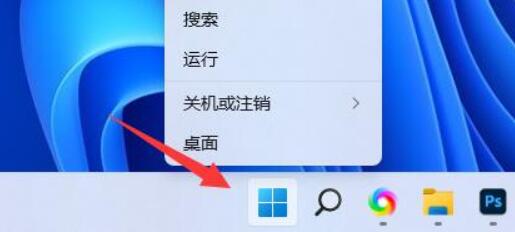
2、接着点击选项列表中的“设置”。
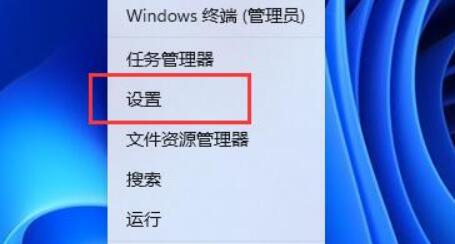
3、在打开的窗口界面中,点击“系统设置”中的“声音”选项。
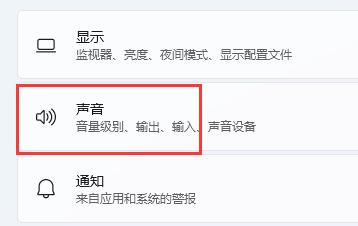
4、然后找到“输入”中的“音量”选项,拖动滑块即可对麦克风声音进行调节了。
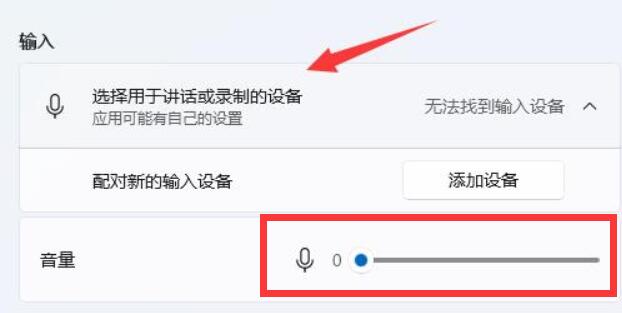
本文转载于:https://www.xpwin7.com/jiaocheng/44812.html 如有侵犯,请联系admin@zhengruan.com删除
上一篇:详述PHP符号的用法
下一篇:win10屏保设置无效如何解决
产品推荐
-

售后无忧
立即购买>- DAEMON Tools Lite 10【序列号终身授权 + 中文版 + Win】
-
¥150.00
office旗舰店
-

售后无忧
立即购买>- DAEMON Tools Ultra 5【序列号终身授权 + 中文版 + Win】
-
¥198.00
office旗舰店
-

售后无忧
立即购买>- DAEMON Tools Pro 8【序列号终身授权 + 中文版 + Win】
-
¥189.00
office旗舰店
-

售后无忧
立即购买>- CorelDRAW X8 简体中文【标准版 + Win】
-
¥1788.00
office旗舰店
-
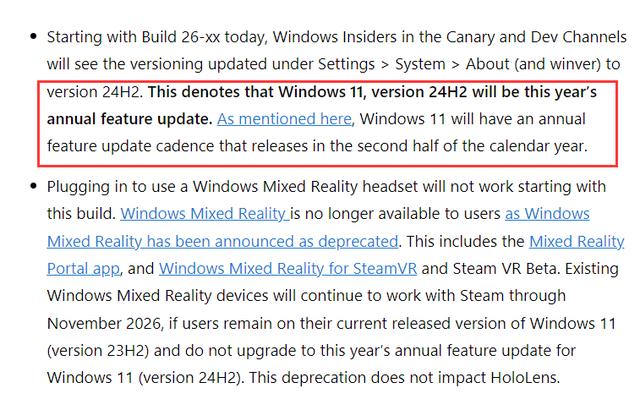 正版软件
正版软件
- 发布时间和更新内容 Win11 24H2有哪些?
- 几周前微软正式宣布Windows11版本24H2将作为今年下半年重大功能更新推出,相信也有不少的用户们都在询问Win1124H2什么时候发布?24H2正式版更新了什么这几个问题吧,下面就让本站来为用户们来仔细的介绍一下Win1124H2具体发布的时间吧。Win1124H2什么时候发布?Windows1124H2将于6月开启预装(OEM),9月正式向现有Windows11用户大规模推送。Windows1124H2将支持下一代AIPC,部分AIPC最早将于6月开始预装24H2版本。爆料者在组策略“
- 3分钟前 0
-
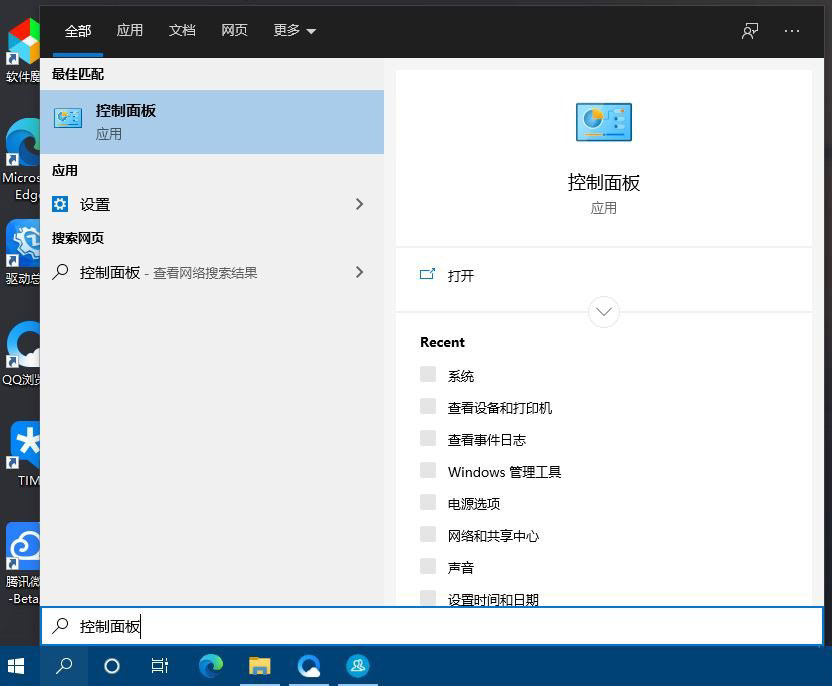 正版软件
正版软件
- Win10缺少移动热点选项解决教程
- 我们有些用户想要在win10电脑中开启移动热点功能,可是找了很久都没有找到对应的功能选择,可能是电脑本身就没有,那么我们需要通过网络设置来进行添加,本期的win10教程就来分享设置方法,希望今天本站分享的内容可以帮助更多人解决问题。win10恢复移动热点选项教程1、首先使用“win+s”组合键打开Windows搜索,在这里找到并打开控制面板。2、在控制面板界面中,选择类别选项,点击该窗口中的网络和Internet。3、在弹出来的窗口中,选择网络和共享中心选项。4、点击左侧的更改适配
- 13分钟前 win10 0
-
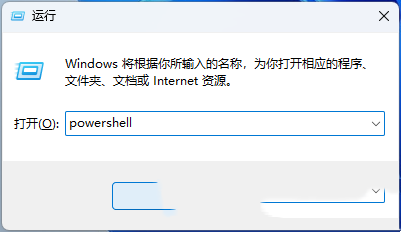 正版软件
正版软件
- 禁用Windows驱动程序签名强制要求的教程
- 我们在使用操作系统的时候会强制要求必须经过数字签名才能进行安装,但是也有不少的用户们Windows怎么禁用驱动强制签名?用户们可以直接的以管理员权限打开WindowsPowershell窗口来进行操作就可以了。下面就让本站来为用户们来仔细的介绍一下Windows禁用驱动强制签名的方法吧。Windows禁用驱动强制签名的方法1、按【Win+X】组合键,或【右键】点击任务栏上的【Windows徽标】,在打开的菜单项中,选择【运行】。2、运行窗口,输入【powershell】命令,然后按【Ctrl+Shift+
- 33分钟前 禁用数字签名 0
-
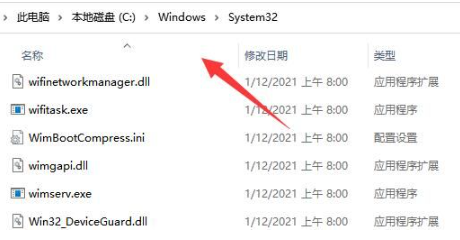 正版软件
正版软件
- Win11无法连接共享打印机怎么办
- 在办公室日常操作中,共享打印机是我们不可或缺的办公助手,然而,最近有小伙伴表示他们的Win11电脑在连接共享打印机时遇到了困难。这种情况该如何解决呢?下面就为大家带来详细解决方案,一起来看看吧。解决方法1、首先双击打开"此电脑",进入到"C:WindowsSystem32"路径中。2、接着找到其中的"win32spl.dll"文件,将其复制到其他位置中进行备份。3、随后右击左下角任务栏中的"开始",选择选项列表中的"运行"。4、在给出的运行窗口中,输入"regedit"回车打开。5、进入到注册表编辑器界面
- 43分钟前 win11 共享打印机 0
-
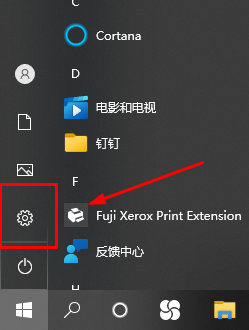 正版软件
正版软件
- 如何在Win11中恢复蓝牙开关选项
- 现在很多的设备都是用过蓝牙进行连接的,而近期一些win11系统用户出现了找不到蓝牙开关选项的情况,出现这个问题是因为我们对应的蓝牙功能被关闭了,重新设置开启就可以使用了,那么今天小编就来和广大用户们分享解决方法,一起来看看本期win11教程带来的详细步骤吧。win11找回蓝牙开关选项操作方法1、点击底部的“开始菜单”,然后打开“设置”。2、在左侧菜单中选择“蓝牙和其他设备”。3、在右侧,打开“更多蓝牙设置”。4
- 59分钟前 win11下载 0
最新发布
-
 1
1
- KeyShot支持的文件格式一览
- 1797天前
-
 2
2
- 优动漫PAINT试用版和完整版区别介绍
- 1837天前
-
 3
3
- CDR高版本转换为低版本
- 1982天前
-
 4
4
- 优动漫导入ps图层的方法教程
- 1836天前
-
 5
5
- ZBrush雕刻衣服以及调整方法教程
- 1832天前
-
 6
6
- 修改Xshell默认存储路径的方法教程
- 1848天前
-
 7
7
- Overture设置一个音轨两个声部的操作教程
- 1826天前
-
 8
8
- CorelDRAW添加移动和关闭调色板操作方法
- 1875天前
-
 9
9
- PhotoZoom Pro功能和系统要求简介
- 2002天前
相关推荐
热门关注
-

- Xshell 6 简体中文
- ¥899.00-¥1149.00
-

- DaVinci Resolve Studio 16 简体中文
- ¥2550.00-¥2550.00
-

- Camtasia 2019 简体中文
- ¥689.00-¥689.00
-

- Luminar 3 简体中文
- ¥288.00-¥288.00
-

- Apowersoft 录屏王 简体中文
- ¥129.00-¥339.00